Jak wydrukować koperty z wybranych kontaktów programu Outlook?
Dzięki funkcji korespondencji seryjnej programu Outlook można łatwo tworzyć koperty z wybranymi informacjami kontaktowymi programu Outlook, a następnie drukować je wszystkie naraz z aplikacji Word. Więcej informacji znajdziesz w poniższym samouczku.
Drukuj koperty z wybranych kontaktów programu Outlook
- Automatyzuj wysyłanie e-maili za pomocą Auto CC / BCC, Auto Forward według zasad; wysłać Automatyczna odpowiedź (Poza biurem) bez konieczności korzystania z serwera wymiany...
- Otrzymuj przypomnienia takie jak Ostrzeżenie BCC podczas odpowiadania wszystkim, gdy jesteś na liście BCC, oraz Przypomnij o braku załączników za zapomniane załączniki...
- Popraw wydajność poczty e-mail dzięki Odpowiedz (wszystkim) z załącznikami, Automatyczne dodawanie pozdrowień lub daty i godziny do podpisu lub tematu, Odpowiedz na wiele e-maili...
- Usprawnij wysyłanie e-maili za pomocą Przypomnij sobie e-maile, Narzędzia załączników (Kompresuj wszystko, automatycznie zapisuj wszystko...), Usuń duplikaty, Szybki raport...
 Drukuj koperty z wybranych kontaktów programu Outlook
Drukuj koperty z wybranych kontaktów programu Outlook
1. Przejdź do Kontakt wyświetlić, klikając Kontakt w okienku nawigacji.
2. Aby łatwo wybrać kontakty, w Outlooku 2010 i 2013 zmień widok kontaktów na Lista, klikając Zobacz i wysłuchaj > Zmień widok > Lista. Zobacz zrzut ekranu:

W programie Outlook 2007 kliknij Zobacz i wysłuchaj > Aktualny widok > Lista telefonów.

3. Po wybraniu kontaktów w Outlooku 2010 i 2013 kliknij Korespondencja seryjna Akcje grupa pod Strona główna patka.

W programie Outlook 2007 kliknij Tools > Korespondencja seryjna.
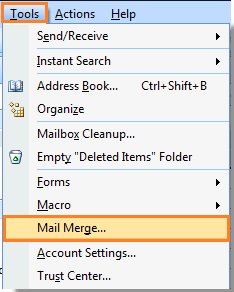
4. w Kontakty korespondencji seryjnej musisz:
O: Sprawdź Tylko wybrane pole kontaktów pod Kontakt;
B: poniżej Łączyć Opcje, Wybierz Koperty od Typ dokumentu lista rozwijana i Drukarka od Połącz z Lista rozwijana. A następnie kliknij OK.

Uwagi:
1. Możesz utworzyć kopertę w nowym dokumencie lub w istniejącym dokumencie, zgodnie z potrzebami pod dokument plik;
2. Zapisz te dane kontaktowe do korzystania z funkcji w sekcji Plik danych kontaktowych.
5. Gdy pojawi się okno dialogowe z pytaniem, kliknij OK.

6. w Pomocnik korespondencji seryjnej dialog, kliknij ustawienie przycisk.

7. w Opcje kopert skonfiguruj ustawienia koperty i drukarki w obszarze Opcje kopert i Opcje drukowania osobno. A następnie kliknij OK. W tym przykładzie domyślnie zachowuję wszystkie opcje.

8. Następnie zamknij Pomocnik korespondencji seryjnej okno dialogowe i wyskakuje pusta koperta. W dolnej środkowej części pustej strony kliknij ją, a pojawi się pole tekstowe, patrz zrzut ekranu:

Wskazówka: W pustej kopercie należy podać swój adres zwrotny i adres dostawy.
9. Kliknij pusty tekst, a następnie kliknij Blok adresów dla mailingi patka.

10. w Wstaw blok adresu wybierz format nazwy odbiorcy w Wstaw nazwę odbiorcy w tym formacie. A następnie kliknij OK przycisk.

11. Następnie możesz zobaczyć pole tekstowe pokazane na poniższym zrzucie ekranu.

12. kliknij Podgląd wyników Podgląd wyników grupa pod mailingi patka. Możesz kliknąć  i
i  przyciski, aby wyświetlić podgląd wszystkich adresów.
przyciski, aby wyświetlić podgląd wszystkich adresów.

po kliknięciu Podgląd wyników, możesz zobaczyć różnicę w następujący sposób:
 |
 |
 |
13. Następnie kliknij Zakończ i scal > Wydrukuj dokumenty dla mailingi patka.

14. w Połącz z drukarką proszę sprawdzić Wszystkie kategorie , a następnie kliknij OK przycisk.

15. Poniżej dialog, kliknij OK rozpocząć drukowanie. A Twoje koperty, które zawierają wybrane informacje kontaktowe, zostaną wydrukowane jedna po drugiej.
Najlepsze narzędzia biurowe
Kutools dla programu Outlook - Ponad 100 zaawansowanych funkcji, które usprawnią Twoje perspektywy
🤖 Asystent poczty AI: Natychmiastowe profesjonalne e-maile z magią AI — genialne odpowiedzi jednym kliknięciem, doskonały ton, biegła znajomość wielu języków. Zmień e-mailing bez wysiłku! ...
📧 Automatyzacja poczty e-mail: Poza biurem (dostępne dla POP i IMAP) / Zaplanuj wysyłanie wiadomości e-mail / Automatyczne CC/BCC według reguł podczas wysyłania wiadomości e-mail / Automatyczne przewijanie (Zasady zaawansowane) / Automatyczne dodawanie powitania / Automatycznie dziel wiadomości e-mail od wielu odbiorców na pojedyncze wiadomości ...
📨 Zarządzanie e-mail: Łatwe przywoływanie e-maili / Blokuj oszukańcze wiadomości e-mail według tematów i innych / Usuń zduplikowane wiadomości e-mail / Wiecej opcji / Konsoliduj foldery ...
📁 Załączniki Pro: Zapisz zbiorczo / Odłącz partię / Kompresuj wsadowo / Automatyczne zapisywanie / Automatyczne odłączanie / Automatyczna kompresja ...
🌟 Magia interfejsu: 😊Więcej ładnych i fajnych emotikonów / Zwiększ produktywność programu Outlook dzięki widokom na kartach / Zminimalizuj program Outlook zamiast go zamykać ...
>> Cuda jednym kliknięciem: Odpowiedz wszystkim, dodając przychodzące załączniki / E-maile chroniące przed phishingiem / 🕘Pokaż strefę czasową nadawcy ...
👩🏼🤝👩🏻 Kontakty i kalendarz: Grupowe dodawanie kontaktów z wybranych e-maili / Podziel grupę kontaktów na pojedyncze grupy / Usuń przypomnienia o urodzinach ...
O Cechy 100 Poczekaj na eksplorację! Kliknij tutaj, aby dowiedzieć się więcej.

